Використання TextArea є вирішальним компонентом у JavaFX GUI-розробці. У цій інструкції ти навчишся, як ефективно інтегрувати TextArea у свою програму. TextArea дозволяє користувачам вводити довгі тексти, що значно покращує досвід використання. Давай розпочнемо та пройдемося по кожному кроку впровадження.
Основні висновки
- TextArea пропонує гнучкий спосіб введення довгих текстів у JavaFX.
- Ти можеш налаштувати кількість стовпців і рядків, щоб оптимізувати інтерфейс користувача.
- TextArea підтримує перенесення рядків і функцію прокручування, що покращує використання.
Покрокова інструкція
Крок 1: Імпортуй клас TextArea
Спочатку ти повинен імпортувати клас TextArea у свою програму. Це необхідно, щоб мати можливість використовувати функціональність цього класу. Зверни увагу на використання бібліотеки Scene-Control.
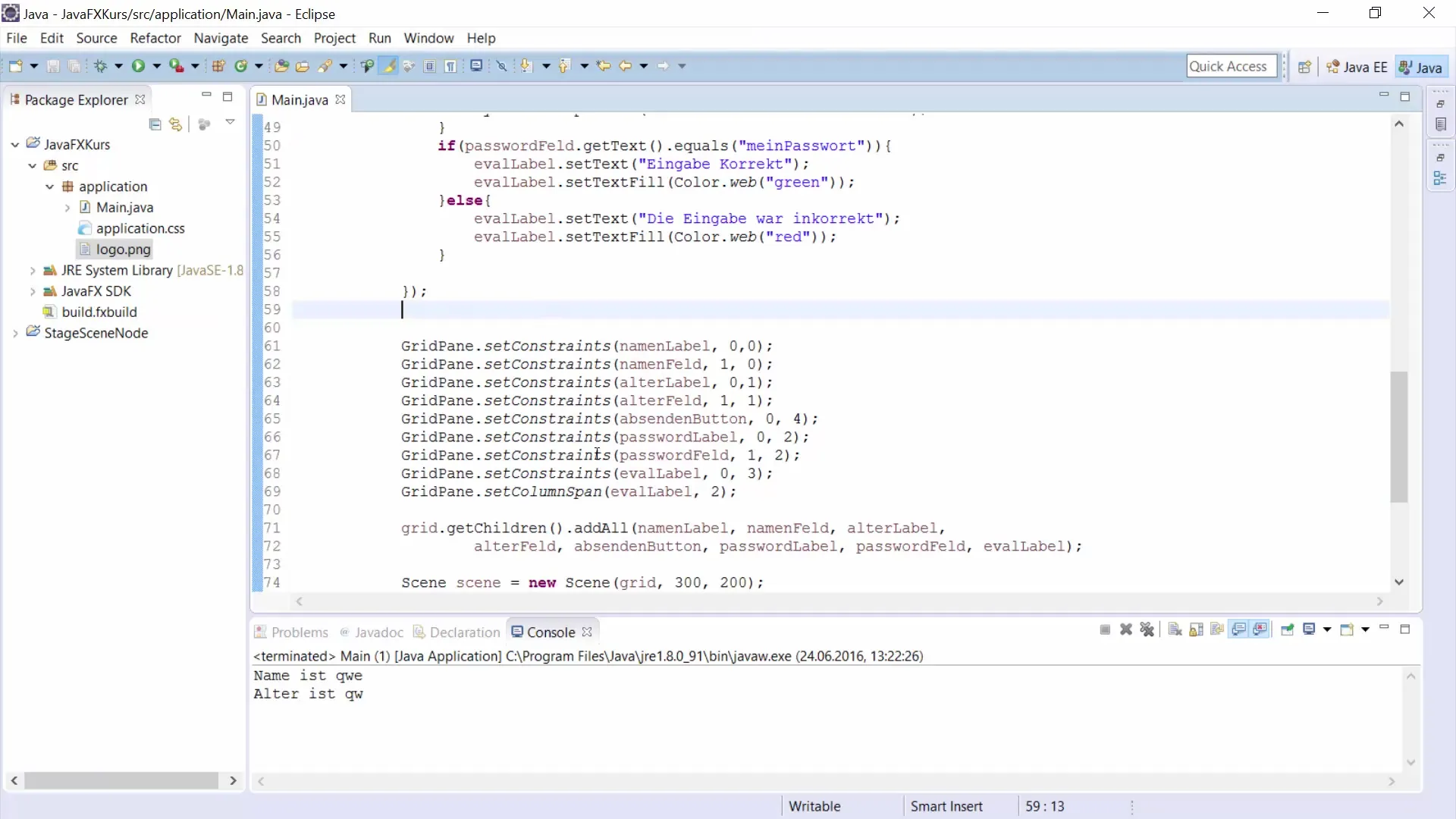
Крок 2: Визнач TextArea
Тепер ти визначаєш TextArea у своїй програмі. Ти можеш встановити кількість рядків, які повинні відображатися в TextArea, за допомогою методу setPrefRowCount(). Наприклад: якщо ти хочеш, щоб відображалося 12 рядків, використай відповідний виклик.
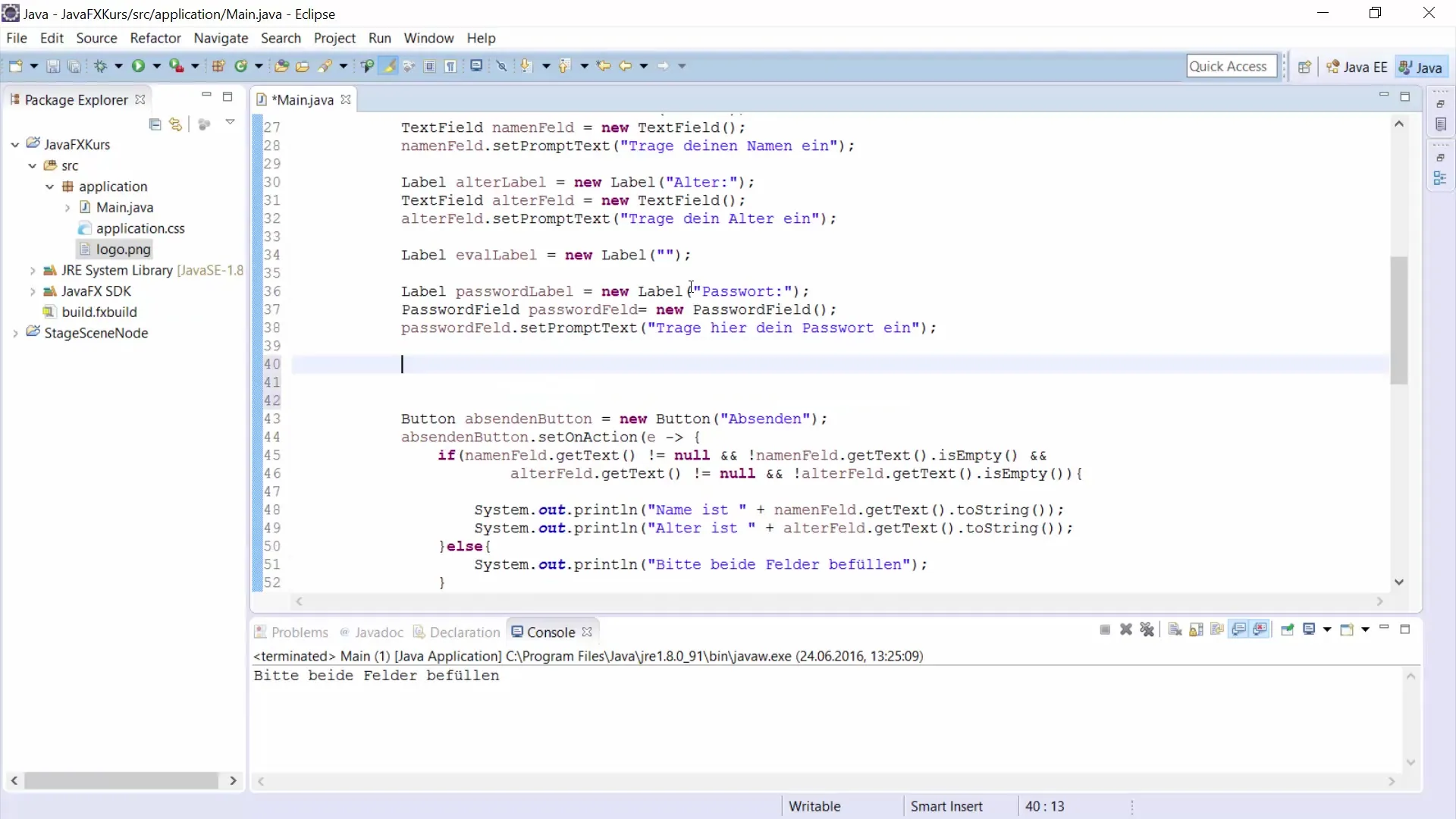
Крок 3: Визнач кількість стовпців
Також можливо визначити кількість стовпців, які можуть вміщатися в TextArea. Для цього ти можеш використовувати метод setPrefColumnCount(). Якщо ти хочеш, щоб TextArea мала 120 стовпців, встанови їх з відповідним значенням.
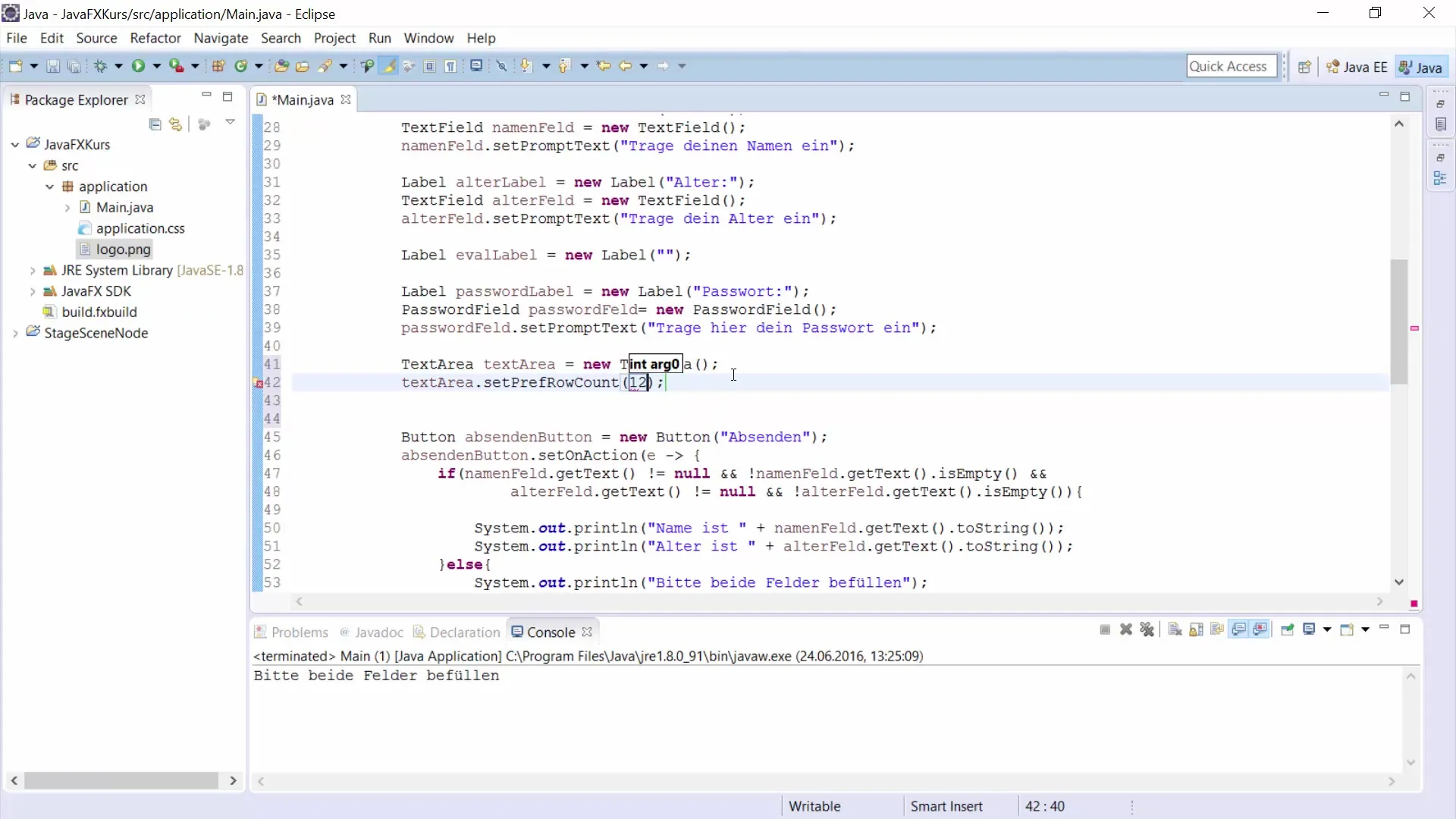
Крок 4: Увімкни перенесення тексту
Щоб впевнитися, що довгі тексти не відображаються за межами TextArea, увімкни перенесення тексту. Для цього використовуй метод setWrapText(true). Це особливо важливо, щоб користувач міг легко бачити введення.
Крок 5: Встанови початковий текст
Ти можеш відразу додати вміст до TextArea, використовуючи метод setText(). Ця функція дозволяє тобі відображати стандартний текст, як-от "Привіт", який буде видимий при запуску програми.
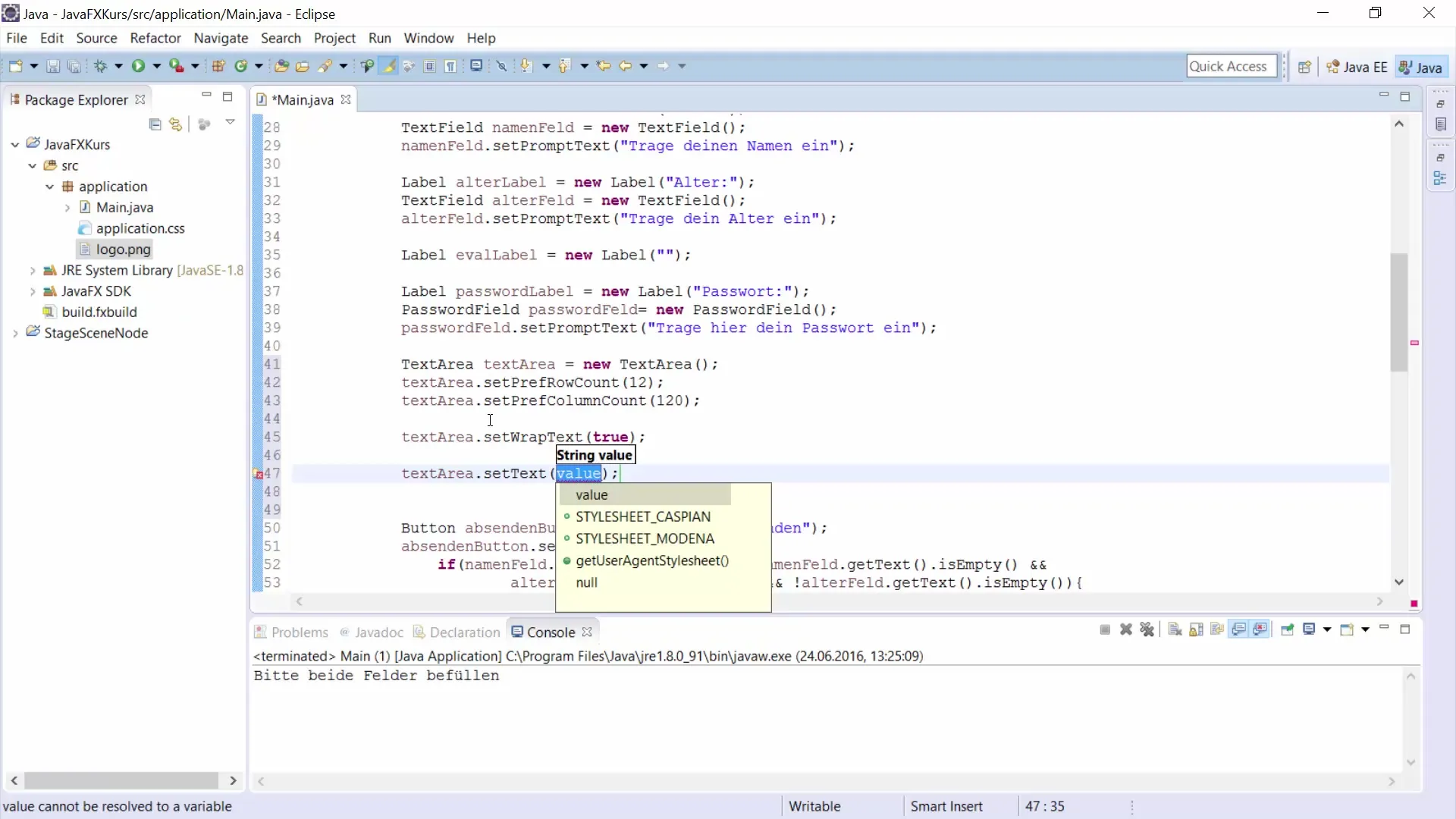
Крок 6: Додай TextArea до інтерфейсу
Тепер прийшов час додати TextArea до свого інтерфейсу користувача. Для цього, наприклад, використовуй GridPane та визнач місце, де повинна з'явитися TextArea.
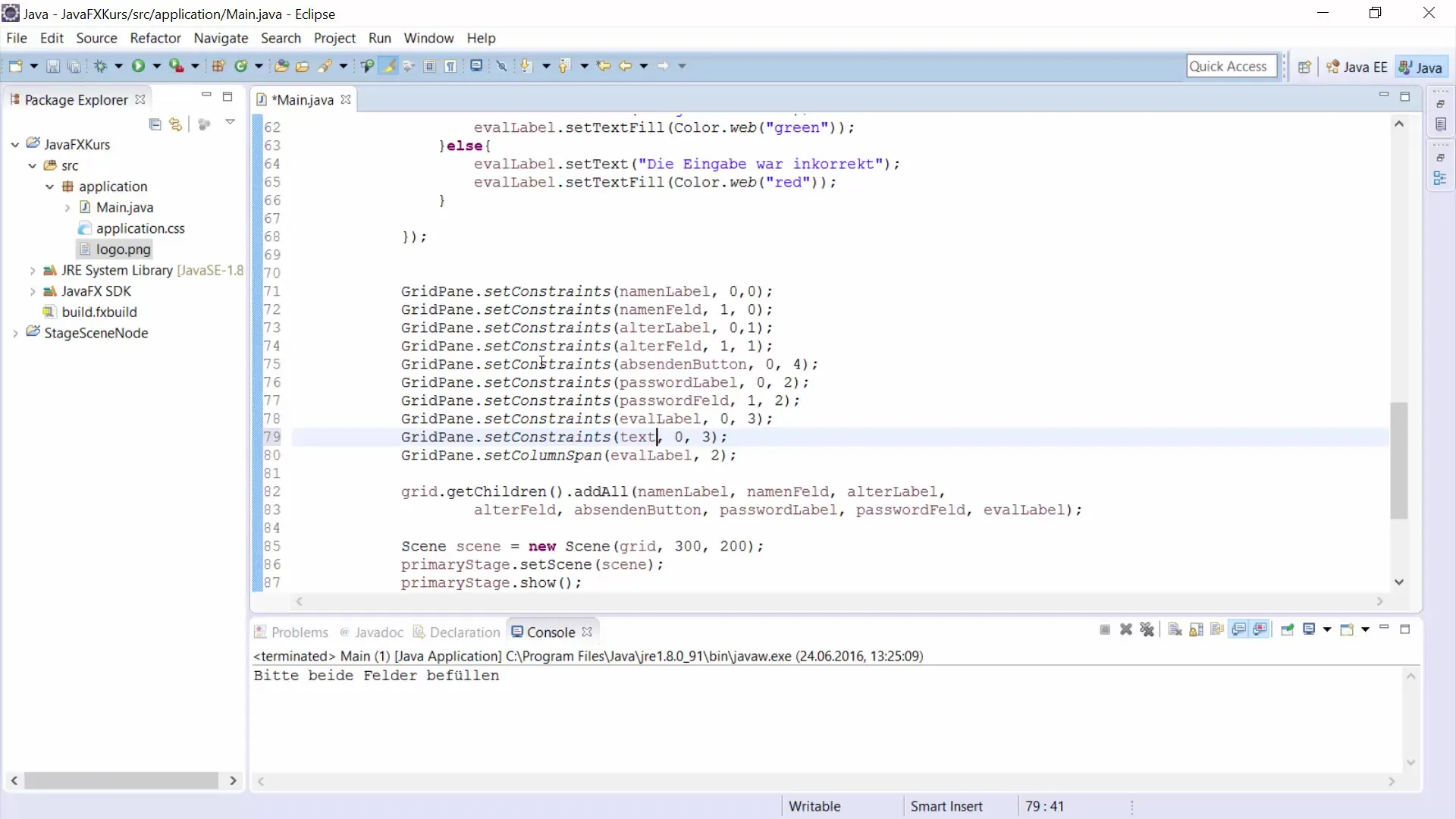
Крок 7: Налаштування розмітки
Можливо, що через додавання TextArea інші елементи UI змістяться. Переконайся, що ти ефективно використовуєш columnSpan для оптимізації змін у розмітці та досягнення гармонійного загального вигляду.
Крок 8: Взаємодія з TextArea
Випробуй можливості введення в TextArea. Ти можеш додати різні рядки, вводячи \n, та впевнитися, що текст обробляється добре, як довгі, так і короткі тексти.
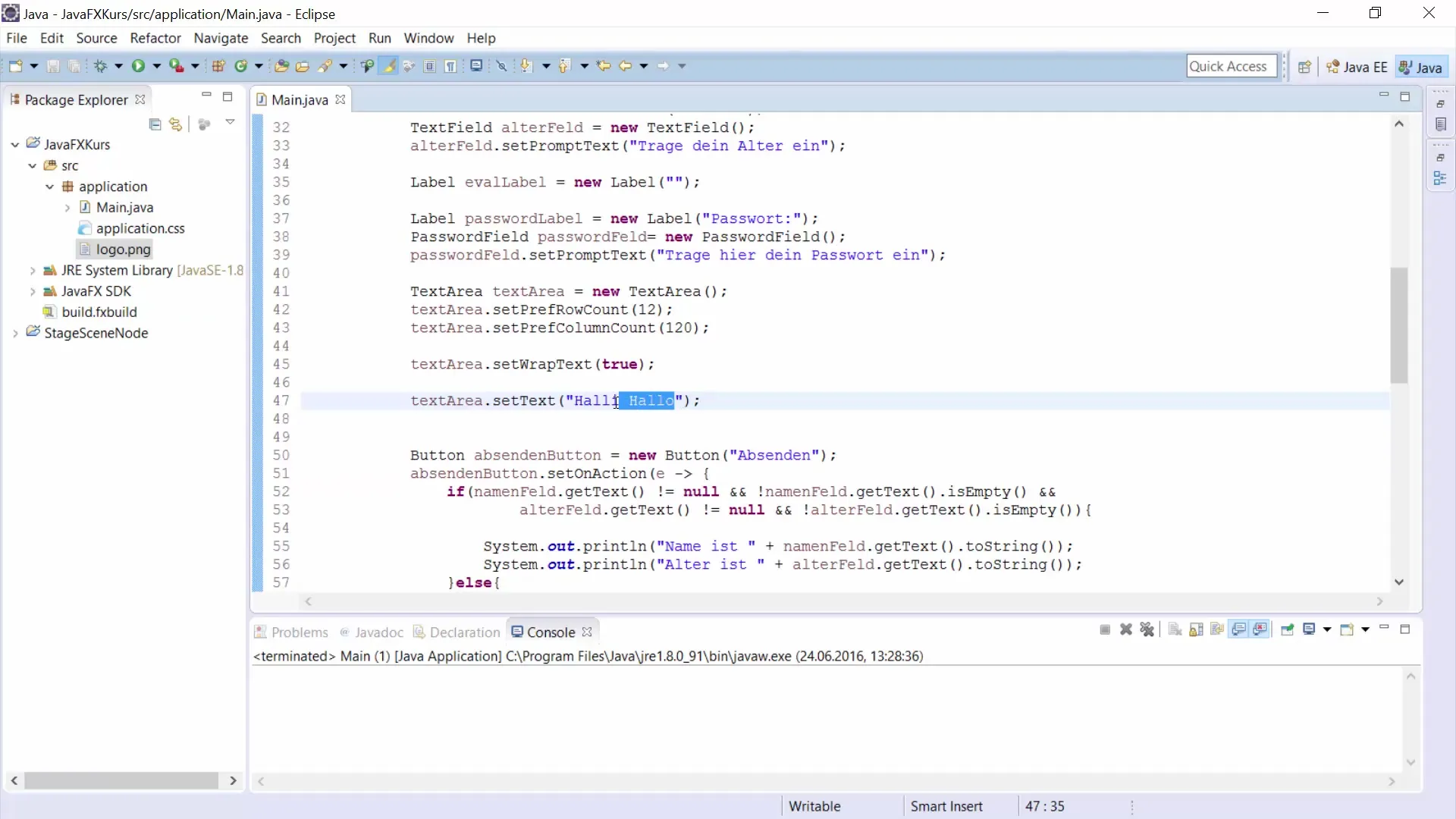
Крок 9: Встанови розмір TextArea
Ти також маєш можливість точно налаштувати розмір TextArea. Використовуючи методи setPrefWidth() та setPrefHeight(), ти можеш визначити ширину та висоту своєї TextArea, щоб вона ідеально вписувалася в твою розмітку.

Крок 10: Попередній перегляд змін
Тепер ти повинен виконати свою програму, щоб побачити, як виглядає TextArea в інтерфейсі користувача та чи все працює, як очікувалося. Переконайся, що розмір, введений текст і розташування елементів відповідають твоїм очікуванням.
Підсумок – використання TextArea в JavaFX для ефективної GUI-розробки
У цій інструкції ти навчився, як реалізувати та налаштувати TextArea в JavaFX, щоб створити зручний інтерфейс. Різні кроки та функції дозволяють тобі оптимально інтегрувати TextArea та покращити досвід користувача.
Часто задавані питання
Що таке TextArea в JavaFX?TextArea – це поле для введення тексту великого формату в JavaFX, яке підтримує довгий текст.
Як я можу встановити кількість рядків у TextArea?Використай метод setPrefRowCount(int rowCount), щоб встановити бажану кількість рядків.
Як увімкнути перенесення тексту в TextArea?Використай метод setWrapText(true), щоб активувати перенесення тексту.
Який метод використати для початкового тексту?За допомогою setText(String text) ти можеш призначити стандартний текст TextArea.
Як додати TextArea до мого інтерфейсу?Використай менеджери розмітки, такі як GridPane, щоб вставити TextArea в потрібному місці.


